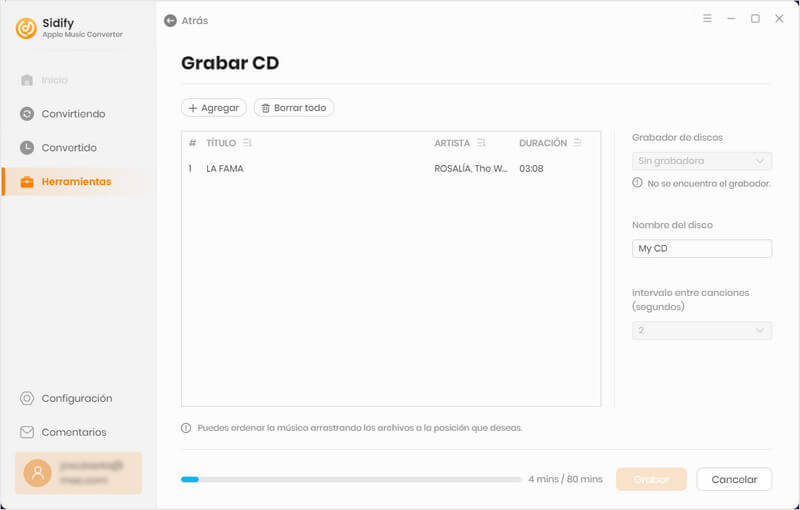Sidify Apple Music Converter es una herramienta útil para convertir archivos de audio de iTunes, incluidos Apple Music, música M4P de iTunes y audiolibros audibles, a formato MP3 / AAC / WAV / FLAC / AIFF / ALAC. Los audios convertidos se mantienen con calidad sin pérdidas y etiquetas ID3 importantes. El siguiente tutorial le mostrará cómo registrar Sidify Apple Music Converter para Windows y luego convertir Apple Music a MP3 / AAC / WAV / FLAC / AIFF / ALAC con el programa.
Apple Music Converter te permite descargar el programa antes de comprarlo. La versión de prueba gratuita solo te permite convertir el primer minuto de cada canción. Para desbloquear la limitación de tiempo, necesita adquirir una licencia.
 Descargar e instalar la última versión de Apple Music Converter para Windows
Descargar e instalar la última versión de Apple Music Converter para Windows
Paso 1 Puede hacer clic directamente en el ícono Perfil "Registrarse" en la parte inferior izquierda para abrir la ventana de registro a continuación y completar el proceso de registro.
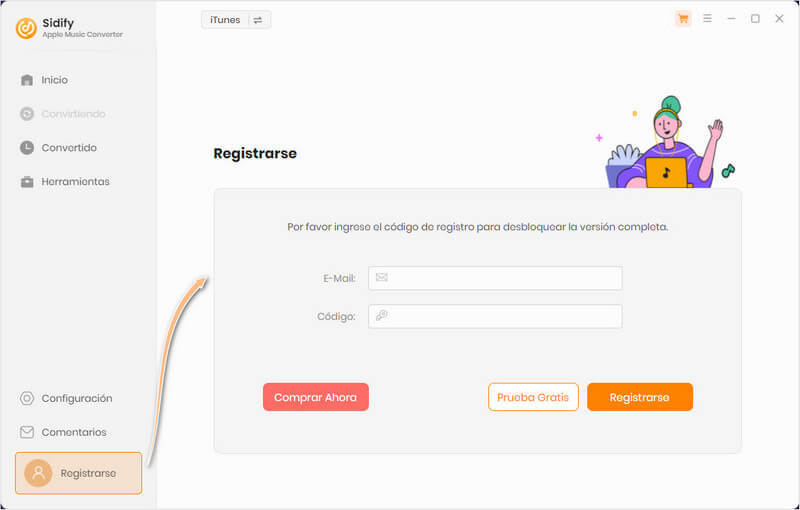
Paso 2 Copiar y pegar la dirección de E-mail y los códigos en el cuadro.
Si ha renovado una suscripción mensual o anual, recibirá un correo electrónico con la nueva licencia. Copie la licencia y vaya a Registrarse > Cambiar cuenta. Pegue la nueva licencia en la ventana de registro para activar el programa nuevamente.
Nota: El código de registro distingue entre mayúsculas y minúsculas. No inserte ningún espacio en blanco antes o después de la información de registro.
Paso 1 Inicie Sidify Apple Music Converter y seleccione plataforma de grabación
Después de descargar e instalar Sidify Apple Music Converter, inicie el programa y luego verá la interfaz fácil de usar.
Existen 2 plataformas de grabación:
iTunes APP: Velocidad 10X; Mantener la calidad original; Convertir Apple Music y más.
Apple Music Reproductor Web: Velocidad de hasta 10X; Convertir Apple Music solamente.
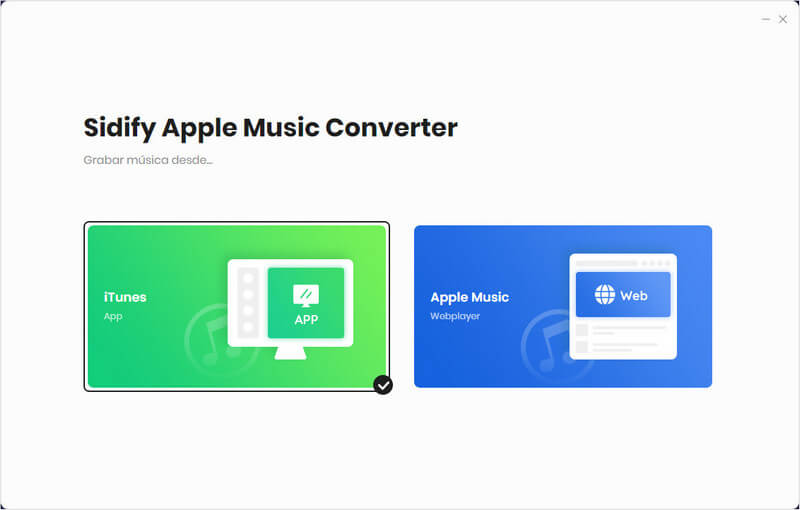
Paso 2 Ajustar configuración de salida de música
Abra la "Configuración" en el panel izquierdo para elegir la configuración de salida. En la configuración de conversión, puedes elegir el formato de salida, el modo de conversión (Modo inteligente, iTunes Grabación, Modo WebPlayer o Descarga de YouTube), la calidad de salida y más.
En la configuración de salida, puedes cambiar la carpeta de destino según sea necesario. Si no necesitas cambiar la ruta de salida, los archivos de audio resultantes se guardarán en la carpeta predeterminada.
Para la configuración general, puedes personalizar la interfaz del programa eligiendo entre el modo oscuro o claro, según tus preferencias. Además, puedes cambiar el idioma del programa para adaptarlo a tus necesidades.
Consejos: Cuando convierte música de Apple Music e iTunes M4P, los formatos de salida que incluyen MP3, AAC, FLAC, ALAC, AIFF y WAV están disponibles para elegir. Cuando convierte los audiolibros iTunes M4A, M4B y Audible AA, AAX, todos los audios se convertirán en archivos M4B.
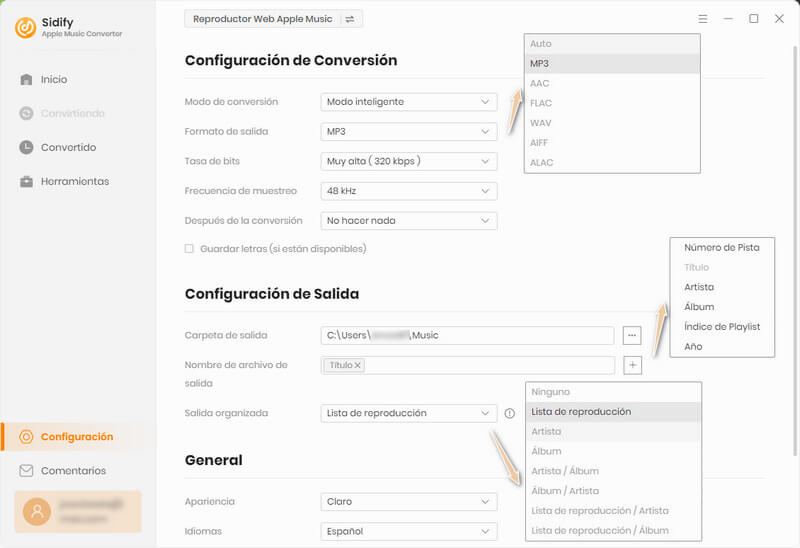
Paso 3 Importar pistas de música de Apple Music para Sidify
[iTunes APP]: Haga clic en el botón "Agregar" y verá un cuadro de diálogo emergente que le muestra toda su biblioteca de iTunes. Marque los archivos de audio que le gustaría obtener como archivos MP3/AAC/WAV/FLAC/AIFF/ALAC y haga clic en "OK" para agregarlos a Sidify.
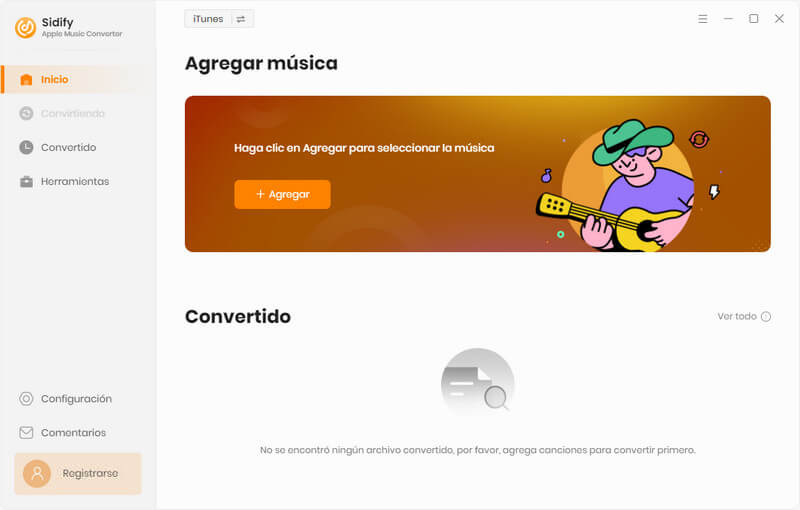
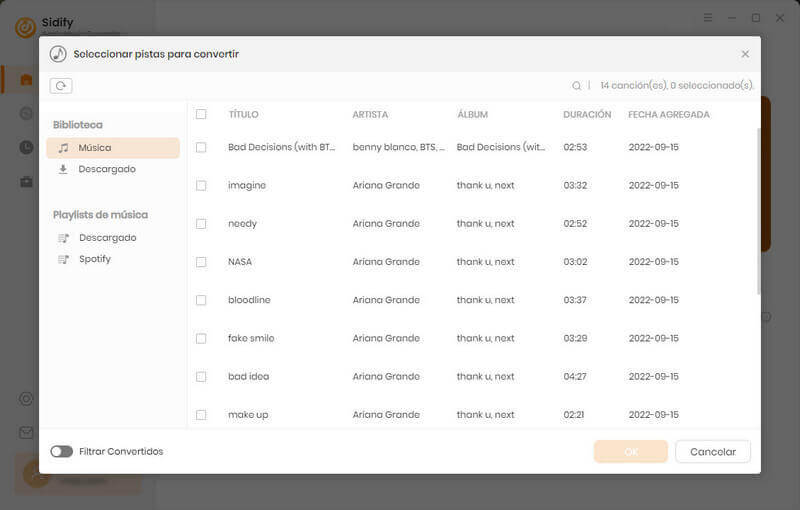
[Apple Music Reproductor Web]: Con su Apple Music conectado a la ventana del reproductor web, puede abrir sus canciones favoritas que desee descargar. Y luego haga clic en el icono "Haga clic para agregar" para agregarlos al panel de conversión.
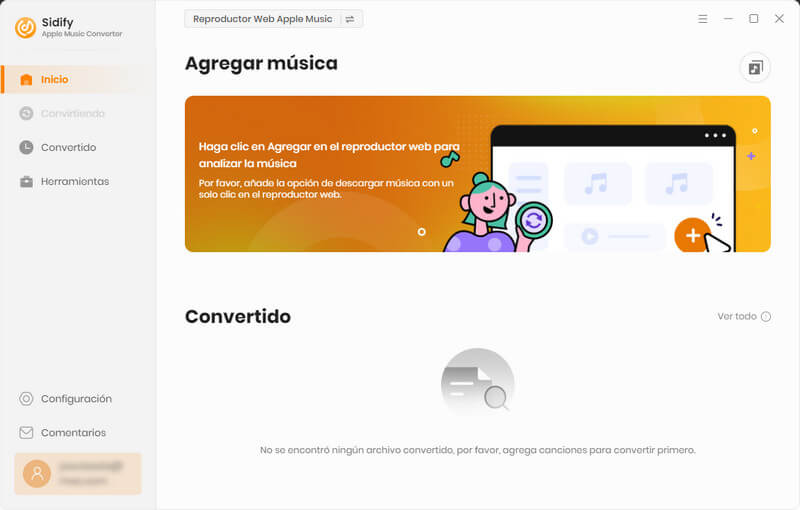
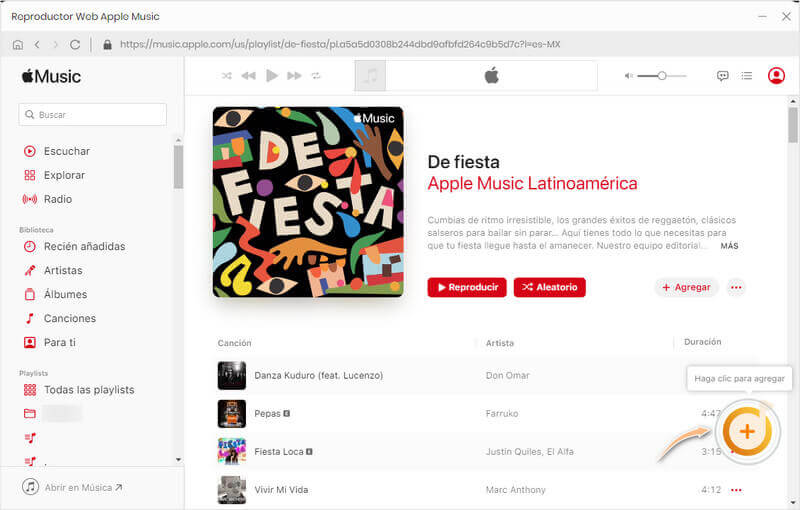
Paso 4 Empezar la conversión
Haga clic en el botón "Convertir" para comenzar a exportar Apple Music a la unidad local. Sidify Apple Music Converter procesará la conversión a una velocidad de hasta 10X.
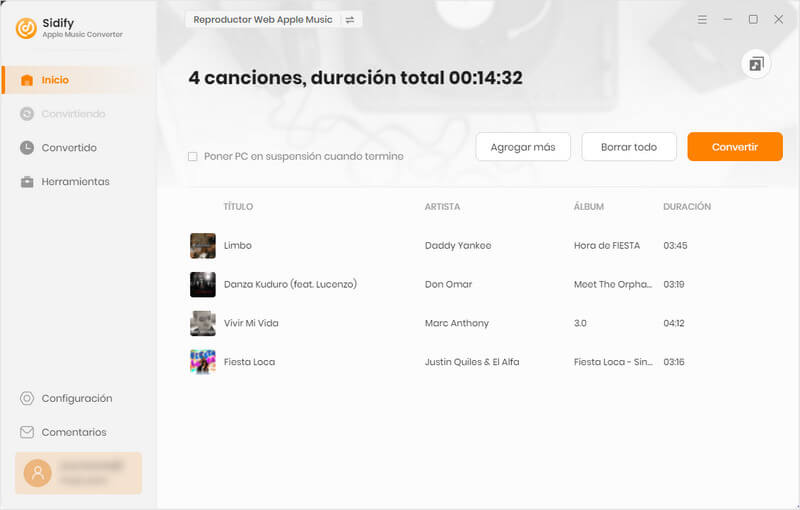
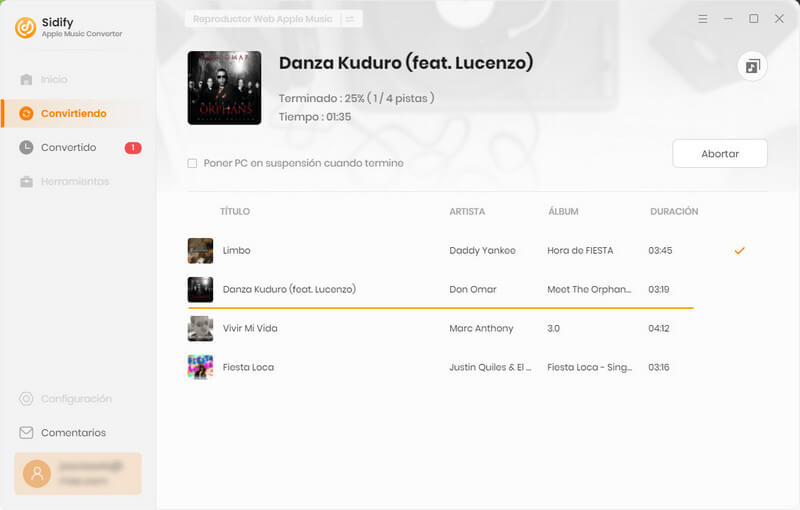
Paso 5 Verificar la música descargada de Apple Music
Una vez que se realiza la conversión, puede encontrar los archivos de audio convertidos en la pestaña "Convertido" o directamente ir a la carpeta de salida que configuró en el paso anterior. Todas las etiquetas ID3, incluidos el título, el artista, el álbum, la ilustración, el número de pista, el número de disco, el año, el comentario, el género, el artista del álbum y el compositor, se conservan en los audios de salida.
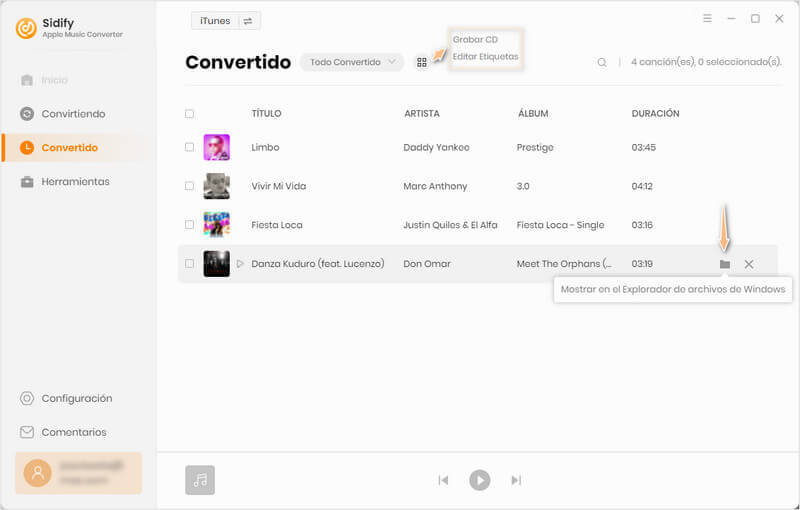
¡Sorpresa! Sidify Apple Music Converter no solo es una herramienta eficiente para descargar Apple Music, música y audiolibros iTunes M4P, sino también un excelente convertidor de formatos que puede convertir sus archivos de audio locales comunes a formato MP3 / M4A / AAC / WAV / OGG. Además, puede grabar Apple Music en un CD, así como editar la información de la etiqueta. Simplemente abra Sidify y luego haga clic en "Herramientas", encontrará todas esas potentes funciones.
Puede hacer clic en "Herramientas" > "Editar etiqueta" para importar y editar etiquetas ID3 para obtener más archivos de audio locales.
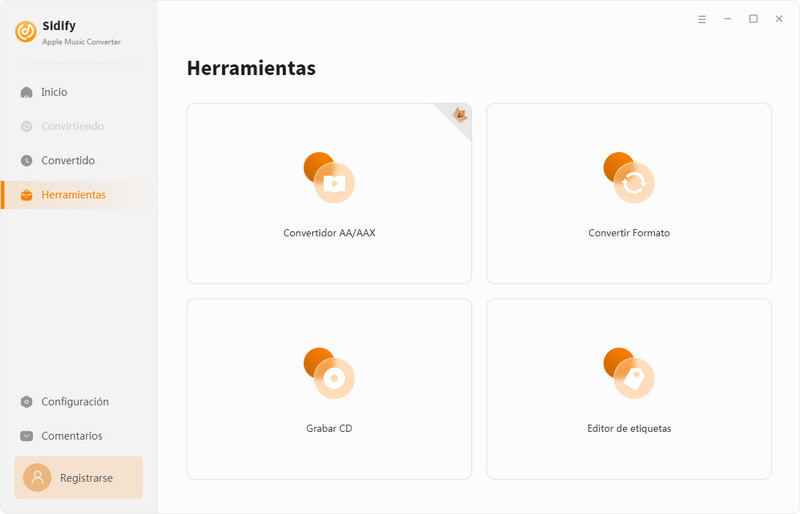
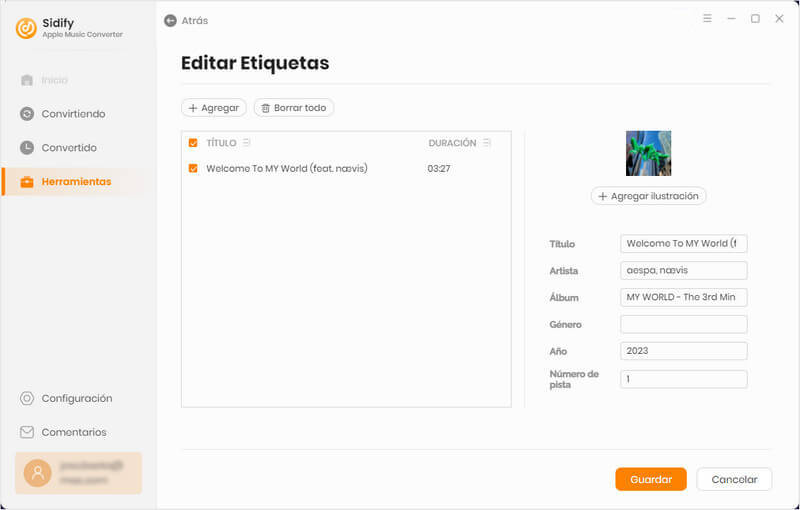
Haga clic en "Herramientas" > "Convertir formato" para abrir la ventana "convertidor de audio", luego agregue sus canciones locales a esta ventana para convertir.
Con el "Convertidor de formato" incorporado, puede convertir sus archivos de audio locales a MP3, M4A, FLAC, WAV, OGG, AIFF para reproducirlos en otros dispositivos más portátiles.
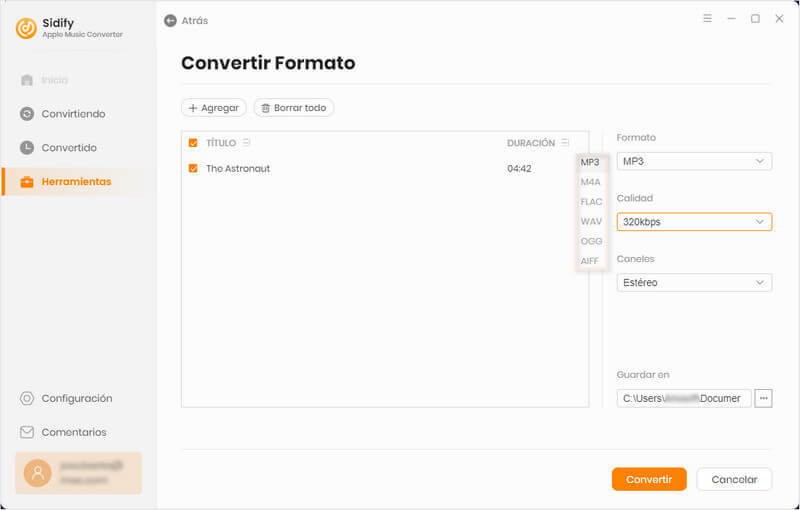
Si desea continuar grabando los archivos de salida en un CD, solo necesita insertar un disco CD en blanco y hacer clic en el botón "Grabar CD" para grabar la música convertida de Apple Music en un CD. O haga clic en "Herramientas" > "Grabar CD" para agregar más archivos de música locales e iniciar el proceso de grabación.